win7音量图标不能恢复解决方法 win7音量图标消失怎么办
更新时间:2023-09-01 11:59:54作者:yang
win7音量图标不能恢复解决方法,随着科技的不断发展,我们的生活变得更加便利,而在我们使用电脑时,音量图标的存在对于调节声音起到了重要的作用。有时我们可能会遇到这样的问题:Win7音量图标消失了,让我们感到困扰。对于这个问题,我们应该如何解决呢?在本文中我们将为大家分享Win7音量图标不能恢复的解决方法,帮助大家解决这一问题。
具体方法:
1、先打开控制面板。
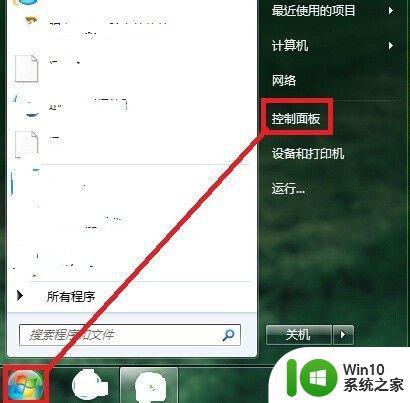
2、弹出来的页面中,找到“所有控制面板项”,点击。
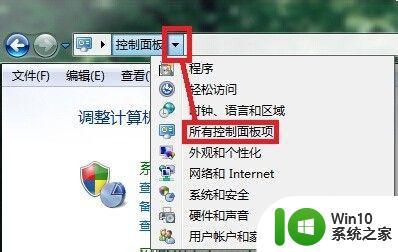
3、弹出页面中找到“通知区域与图标”,点击。
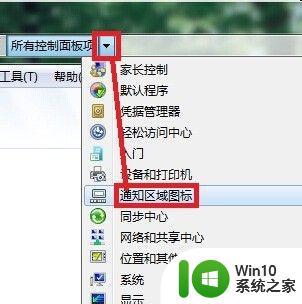
4、弹出页面中,找到“声音”的图标,原来是该图标隐藏起来了。
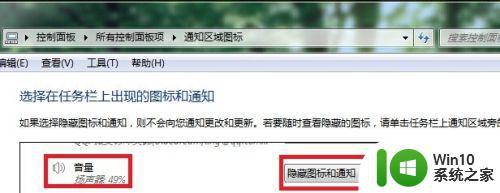
5、点击右侧的下拉按钮,选择“显示图标和通知”,然后确定。

6、再去看看电脑右下角,是不是出现了声音的图标。

7、如果以上方法没有解决,其一:可以尝试重启电脑。其二:检测电脑声卡是否出现了问题。
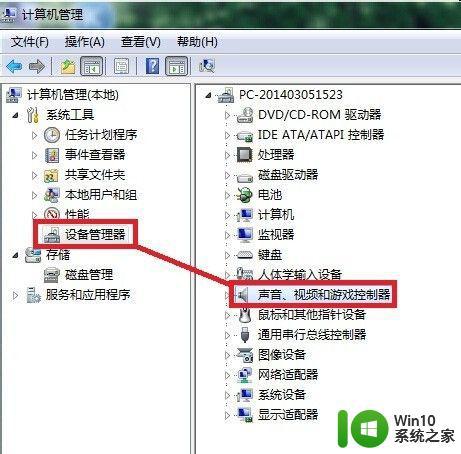
以上就是win7音量图标不能恢复解决方法的全部内容,如果你遇到这种情况,可以根据本文提供的操作进行解决,操作简单快速,一步到位。
win7音量图标不能恢复解决方法 win7音量图标消失怎么办相关教程
- win7的音量图标不见怎么解决 win7的音量图标不见了怎么办
- win7音量图标不见了如何恢复 win7电脑音量图标消失如何找回
- win7音量图标不见了的解决方法 win10音量图标不见了如何恢复
- win7音量图标消失怎么恢复 win7音量调节器无法打开怎么解决
- 如何解决win7系统任务栏音量图标打不开的问题 win7系统任务栏音量图标无法调节音量
- 联想w7旗舰版音量调整图标不见了怎么办 联想w7旗舰版音量调整图标丢失解决方法
- win7声音图标是灰色的如何解决 win7音量图标灰色不能打开怎么办
- win7系统电量图标不显示如何处理 win7笔记本电量图标消失怎么恢复
- win7音量图标被关闭无法打开如何处理 win7音量图标找不到怎么办
- win7电脑桌面音量键没了解决方法 win7音量按键消失怎么办
- win7耳机插上音量图标不可用怎么解决 Win7耳机插入后音量调节无法使用怎么办
- win7系统点击音量图标没反应怎么办 Windows 7音量图标无法调节
- window7电脑开机stop:c000021a{fata systemerror}蓝屏修复方法 Windows7电脑开机蓝屏stop c000021a错误修复方法
- win7访问共享文件夹记不住凭据如何解决 Windows 7 记住网络共享文件夹凭据设置方法
- win7重启提示Press Ctrl+Alt+Del to restart怎么办 Win7重启提示按下Ctrl Alt Del无法进入系统怎么办
- 笔记本win7无线适配器或访问点有问题解决方法 笔记本win7无线适配器无法连接网络解决方法
win7系统教程推荐
- 1 win7访问共享文件夹记不住凭据如何解决 Windows 7 记住网络共享文件夹凭据设置方法
- 2 笔记本win7无线适配器或访问点有问题解决方法 笔记本win7无线适配器无法连接网络解决方法
- 3 win7系统怎么取消开机密码?win7开机密码怎么取消 win7系统如何取消开机密码
- 4 win7 32位系统快速清理开始菜单中的程序使用记录的方法 如何清理win7 32位系统开始菜单中的程序使用记录
- 5 win7自动修复无法修复你的电脑的具体处理方法 win7自动修复无法修复的原因和解决方法
- 6 电脑显示屏不亮但是主机已开机win7如何修复 电脑显示屏黑屏但主机已开机怎么办win7
- 7 win7系统新建卷提示无法在此分配空间中创建新建卷如何修复 win7系统新建卷无法分配空间如何解决
- 8 一个意外的错误使你无法复制该文件win7的解决方案 win7文件复制失败怎么办
- 9 win7系统连接蓝牙耳机没声音怎么修复 win7系统连接蓝牙耳机无声音问题解决方法
- 10 win7系统键盘wasd和方向键调换了怎么办 win7系统键盘wasd和方向键调换后无法恢复
win7系统推荐
- 1 风林火山ghost win7 64位标准精简版v2023.12
- 2 电脑公司ghost win7 64位纯净免激活版v2023.12
- 3 电脑公司ghost win7 sp1 32位中文旗舰版下载v2023.12
- 4 电脑公司ghost windows7 sp1 64位官方专业版下载v2023.12
- 5 电脑公司win7免激活旗舰版64位v2023.12
- 6 系统之家ghost win7 32位稳定精简版v2023.12
- 7 技术员联盟ghost win7 sp1 64位纯净专业版v2023.12
- 8 绿茶ghost win7 64位快速完整版v2023.12
- 9 番茄花园ghost win7 sp1 32位旗舰装机版v2023.12
- 10 萝卜家园ghost win7 64位精简最终版v2023.12